- Lås upp Apple ID
- Bypass iCloud-aktiveringslås
- Doulci iCloud upplåsningsverktyg
- Factory Unlock iPhone
- Bypass iPhone-lösenord
- Återställ iPhone-lösenord
- Lås upp Apple ID
- Lås upp iPhone 8 / 8Plus
- iCloud Lock-borttagning
- iCloud Unlock Deluxe
- iPhone Lås skärm
- Lås upp iPad
- Lås upp iPhone SE
- Lås upp Tmobile iPhone
- Ta bort Apple ID-lösenord
3 Effektiva metoder för att ta bort Hitta min iPhone med / utan lösenord
 Uppdaterad av Lisa Ou / 15 juni 2021 16:30
Uppdaterad av Lisa Ou / 15 juni 2021 16:30Hitta min iPhone är en utmärkt funktion för att dela din plats med vänner och familj. Men när du vill skydda din integritet är det möjligt att inaktivera eller ta bort Hitta min iPhone på din enhet? Naturligtvis kan du ändra inställningarna på iPhone för att inaktivera funktionen. Men vad ska du göra om du inte kommer ihåg lösenordet eller Apple ID? Lär dig bara mer om de inbyggda funktionerna, liksom det professionella verktyget för att ta bort och inaktivera Hitta min iPhone från artikeln.
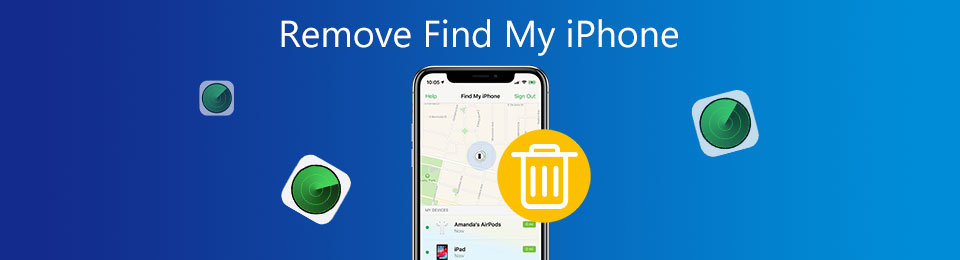

Guide Lista
Del 1. Hur man tar bort Find My iPhone från Inställningar
Se till att du kan logga in på din iPhone med ditt Face ID eller lösenord. När du har angett din iPhone kan du inaktivera och ta bort standard Hitta min iPhone alternativ för att skydda din integritet. Lär dig bara mer om processen med följande information.
steg 1Gå till Inställningar appen från din iPhone och klicka sedan på ICloud ID högst upp på denna sida. Välj Hitta min iPhone och ta bort funktionen på din iPhone.
steg 2Din iPhone kommer att be dig att ange ditt Apple ID-lösenord för att se till att du är ägaren till iPhone. Ange Apple ID-lösenordet och välj sedan Stäng av alternativ.
Det här är alla steg du måste göra för att ta bort Find My iPhone. När du har inaktiverat funktionen kunde din familj och vänner inte hitta dig enligt ditt kontonummer.
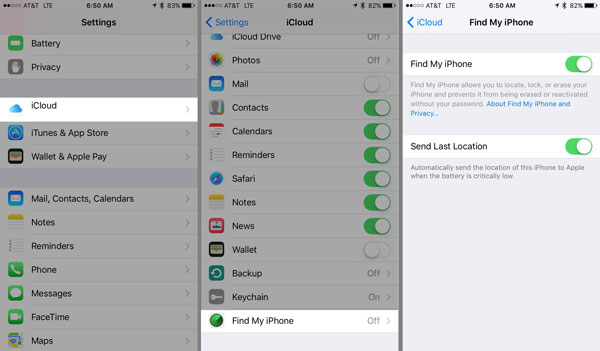
Del 2. Hur man tar bort Find My iPhone via iCloud via iCloud
Ett annat användbart sätt att ta bort Find My iPhone-funktionen är att använda ditt iCloud-konto. Det kan inte bara ta bort den här funktionen utan också all data på din iPhone för att förhindra informationsläckage även din iPhone har stulits eller förlorats.
Dessutom, även om din iPhone inte har anslutit till Internet kommer Find My iPhone att tas bort när den är online igen.
steg 1Öppna en webbläsare på din dator och besök den officiella webbplatsen för iCloud. Ange ditt Apple-ID och lösenord. Om du redan har ställt in andra sätt för auktorisering bör du ange några fler lösenord för att verifiera din identitet. (Vad ska jag göra när Apple-verifiering misslyckades?)
steg 2Välj Hitta min iPhone alternativ från startsidan och klicka sedan på Alla enheter välj den enhet som du vill ta bort Hitta min iPhone.
steg 3Det kommer att dyka upp en sida med tre alternativ inklusive Spelljud, Förlorat lägeoch Radera iPhone. Klicka på Ta bort från konto och välj AVLÄGSNA alternativ för att ta bort Hitta min iPhone på distans.

Del 3. Den bästa metoden att ta bort Hitta min iPhone
När du vill sälja din iPhone som har använts länge och du inte kommer ihåg det låsta skärmens lösenord måste du ta bort Hitta min iPhone för att skydda din integritet, FoneLab iOS Unlocker är den mest effektiva metoden. Det gör att du kan ta bort Find My iPhone utan lösenord. Denna metod är säkerhet med högt framgångsförhållande.
- Ta bort Find My iPhone utan lösenord eller Apple ID.
- Återställ eller ta bort lösenordet för iPhone utan tidsbegränsning.
- Stöd olika modeller, inklusive iPhone12 och iPad Pro.
- Omgå tidsbegränsningen för låst iPhone utan dataförlust.
FoneLab Hjälper dig att låsa upp iPhone-skärmen, tar bort Apple-ID eller dess lösenord, ta bort skärmtid eller lösenord på några sekunder.
- Hjälper dig att låsa upp iPhone-skärmen.
- Tar bort Apple ID eller dess lösenord.
- Ta bort skärmtid eller lösenord för begränsning i sekunder.
steg 1Hämta och installera FoneLab iOS Unlocker, kan du starta programmet på din dator. Anslut din iPhone till datorn via en originalkabel. Välj sedan Ta bort Apple ID alternativ.

steg 2Klicka på Lita på datorn -knappen för att tillåta anslutning på din iPhone. Klicka sedan på Start knappen för att ta bort Apple ID och radera all data. Det tar bort Hitta min iPhone som är associerad med iCloud-kontot.

steg 3Välj Allmänt efter att du har angett Inställningar Ansökan. Du kan klicka på Återställa för att öppna ett nytt fönster och välj Återställ alla inställningar efter ditt behov.
Obs: Om du måste ange ett lösenord, följ instruktionerna för att ange ditt lösenord och bekräfta inställningarna.

Tips:
- Om du klickar på Återställ alla inställningar -knappen startas om din iPhone snart. Då kommer programmet Ta bort Apple ID automatiskt.
- Det tar lite tid att ta bort Apple IDvänta tålmodigt.
- Du måste vara säker på att din enhet ansluts till datorn under processen.
Del 4. Vanliga frågor om borttagning av Hitta min iPhone
Vad händer när du tar bort Find My iPhone?
Hitta min iPhone kan hjälpa dig att hitta din förlorade eller stulna iPhone genom att hitta den på en karta eller spela musik. Den har också funktionen som kallas Activation Lock, som kan hindra andra från att använda din iPhone. Om du tar bort Find My iPhone blir det svårt att hitta din iPhone tillbaka. Om du vill sälja din iPhone eller skicka den till andra, ta bort Hitta min iPhone är nödvändig.
Hur hittar jag en iPhone efter borttagning av Hitta min iPhone?
Du kan ansluta till din familj för att hitta var din iPhone är om du har delat din plats med dem på din iPhone. Denna funktion kan hjälpa dig att hålla dig uppdaterad med din telefons plats.
Måste jag ta bort Hitta min iPhone innan jag återställer?
Ja. Om alternativet Hitta min iPhone fortfarande är aktiverat efter att du har återställt din iPhone kommer informationen från den tidigare ägaren att visas efter återställningen. Därför bör du ta bort Find My iPhone innan du återställer eftersom återställningen inte inaktiverar Find My iPhone.
Slutsats
Artikeln delar 3 effektiva metoder för att ta bort Find My iPhone, om du har ett lösenord är standardinställningarna en enkel metod. När din iPhone har stulits kan du ta bort Find My iPhone via iCloud på distans för att skydda din integritet. Den mest effektiva metoden att ta bort Find My iPhone är genom FoneLab iOS Unlocker, vilket kan hjälpa dig att förverkliga detta mål utan att förlora data även om du glömmer lösenordet eller Apple ID.
